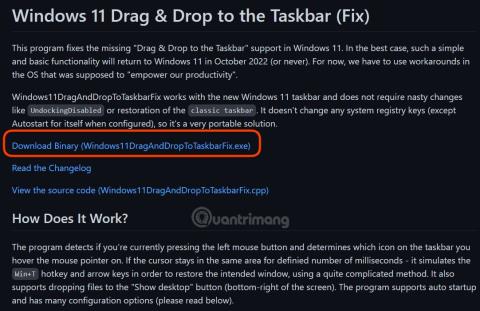Windows 11 bringt viele Verbesserungen im Vergleich zu Windows 10 mit sich, wie etwa ein schöneres Design, benutzerfreundlichere abgerundete Ecken, eine neue Taskleiste und ein neues Startmenü... Allerdings entfernt Windows 11 auch einige Funktionen, die Benutzer lieben. Gefällt mir unter Windows 10 wie Drag & Drop Drop, die Möglichkeit, die Taskleiste zu verschieben ...
In diesem Artikel zeigt Ihnen LuckyTemplates, wie Sie die Drag-and-Drop-Dateifunktion wieder auf Windows 11 zurückbringen. Für diese Funktion muss zusätzliche Software von Drittanbietern installiert werden. Denken Sie daher bitte darüber nach, bevor Sie dies tun.
Die Schritte sind wie folgt:
Schritt 1 : Besuchen Sie GitHub, um das Windows 11 Drag & Drop To Taskbar Partial Fix-Tool vom Entwickler mit dem Spitznamen HerMajestyDrMona herunterzuladen.
Schritt 2 : Klicken Sie auf Windows11DragAndDropToTaskbarPartialFix.exe , um die ausführbare Datei des Tools herunterzuladen.

Schritt 3 : Doppelklicken Sie auf Windows11DragAndDropToTaskbarPartialFix.exe , das gerade heruntergeladen wurde, um das Tool zu starten. Nachdem das Tool ausgeführt wurde, können Sie wie unter Windows 10 Dateivorgänge per Drag & Drop ausführen.
Das Windows 11-Tool zum teilweisen Ziehen und Ablegen in der Taskleiste erkennt automatisch, ob Sie die linke Maustaste gedrückt halten und bestimmt, ob Sie Dateien in die Windows 11-Taskleiste ziehen oder nicht. Wenn die oben genannten Vorgänge erkannt werden, simuliert es automatisch die Tastenkombinationen „Win+Strg+Zahl“, um Ihnen das Ziehen und Ablegen von Dateien von einer Anwendung in eine andere zu erleichtern.
Hinweis : Derzeit befindet sich die teilweise Korrektur von Windows 11 per Drag & Drop in die Taskleiste noch in einem frühen Entwicklungsstadium. Daher ist es nicht so flüssig und stabil wie die integrierte Drag-and-Drop-Funktion von Windows 10.